u盘连接电脑后找不到u盘图标,遇到这样的问题时该怎么办呢?通常情况我们就会去网上寻找u盘图标不显示解决方法,其实我们可以通过其它方法打开u盘,而不需要通过u盘图标,下面我们就教大家两种方法不借助u盘图标怎么打开的方法。
首先我们需要确认u盘图标不显示但电脑已识别到u盘,可以通过啊计算机管理窗口中进行确认,以及了解所分配的盘符(当前盘符为G:),如下图所示:

u盘图标不显示打开方法一:
1、使用组合键(win键+r)打开运行窗口,输入cmd命令,再点击“确定”按钮,如下图所示:
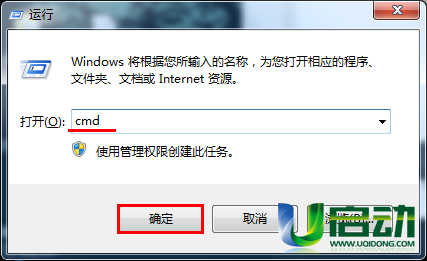
2、在打开的管理员dos命令窗口中输入“explore g:”命令(注意‘g’为当前u盘盘符),按回车键执行,如下图所示:
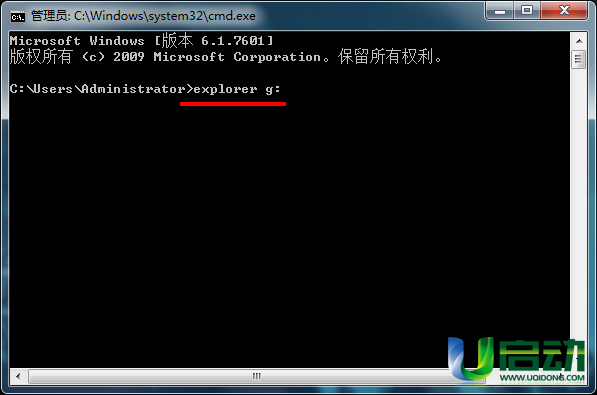
3、此时我们就可以看到打开的u盘,如下图所示:
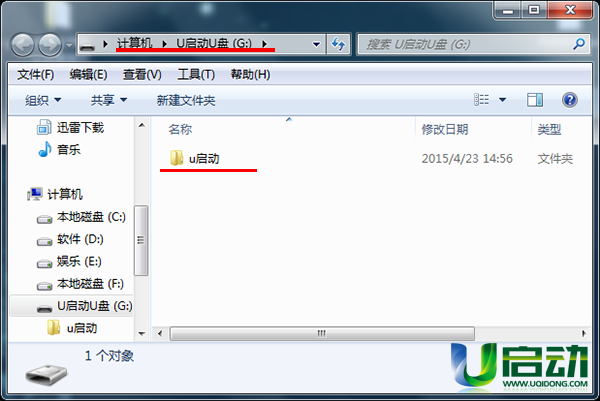
u盘图标不显示打开方法二:
1、打开任一浏览器,在打开的浏览器中,在地址栏上输入“file:///g:/”(当前‘g’为u盘盘符,不论大小写),打开连接就可以在浏览器中看到当前打开的u盘中文件,如下图所示:
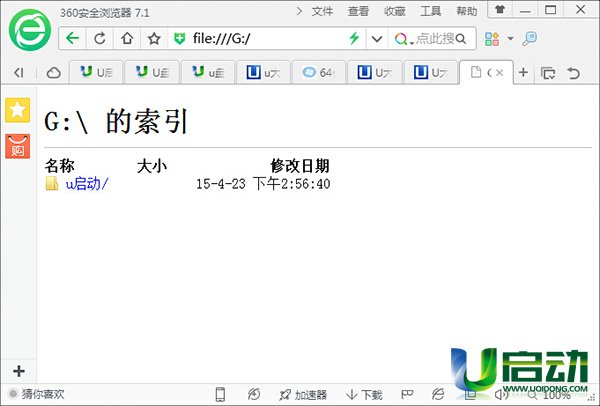
通过dos命令以及浏览器打开不显示图标u盘的方法就介绍到这里,大家如果在使用电脑过程中遇到此种类似磁盘图标不显示的问题时,不妨都尝试以上我们所介绍的两种u盘图标不显示怎么打开的方法来解决。


